მონაცემთა აღდგენა და განადგურება ერთნაირი მონეტის ორი მხარეა. იმისთვის რომ იცოდეთ როდის და როგორ შეგიძლიათ ინფორმაციის აღდგენა, უნდა გესმოდეთ, თუ როგორ შეიძლება მისი სამუდამოდ განადგურება. და ზოგიერთ სიტუაციაში ეს უბრალოდ აუცილებელია: მაგალითად, კორპორატიული ინფორმაციის განადგურება ტექნიკის განკარგვისას, თქვენი პირადი მონაცემების განადგურება დისკის მეგობრებზე გადაყვანისას ან გაყიდვის დროს, ან იქნებ გინდათ ერთხელ წაიშალოთ თქვენი ბედიის შესახებ მიმოწერის ისტორია და სამუდამოდ;) ითვლება, რომ საუკეთესო სპეციალისტები მონაცემთა აღდგენის ჯგუფები მუშაობენ სპეციალურ სამსახურებში, ასე რომ ჩვენ ჩამოვყალიბდით შეკითხვები ამ გზით: როგორ უნდა წაშალოთ ინფორმაცია დისკიდან, ისე რომ არც პოლიციელები განყოფილებიდან "K" - დან, არც Q- დან ჯეიმს ბონდიდან და არც გაყიდვები აღადგენენ მას. ჩვენი StoreLab- ის ექსპერტები.
პროგრამული უზრუნველყოფის მონაცემების განადგურება
თუ ჯერ კიდევ გსურთ გამოიყენოთ მყარი დისკი მონაცემების განადგურების შემდეგ და არ მიიღოთ სადმე, მაშინ უნდა გამოიყურებოდეთ მოშორებით პროგრამული უზრუნველყოფის მეთოდები მონაცემების წაშლა.დისკის სრული გადაწერა
უამრავი ალგორითმია მონაცემების სრული წაშლისთვის დისკის სრული გადაწერის გზით. მაგრამ ყველა მათგანი ჩამოდის N- დასაფორმატებლად და დაწერა ორობითი ერთეული, ნულოვანი და ფსევდო შემთხვევითი რიცხვები. ვინაიდან დისკზე ჩაწერის სიჩქარე ჩვეულებრივ არ აღემატება 70 მბ / წმ-ს, მაშინ შეიარაღებულია კალკულატორით, ჩვენ გამოვთვალებთ რამდენი დრო დასჭირდება ამას?ფორმულა საკმაოდ მარტივია: დისკის მოცულობა (MB) / ჩაწერის სიჩქარე * ციკლების რაოდენობა \u003d წამი;
500000/70 * 7 \u003d 50000 (წ.).
აქედან შეგვიძლია დავასკვნათ, რომ 500 GB დისკი "წაშლის" დაახლოებით 13 საათის განმავლობაში. უნდა გამოვიყენოთ 7 გადაწერა ციკლი? თანამედროვე საცავი მედია არ ტოვებს ნარჩენი მაგნიტიზაციას მონაცემების გადაწერის შემდეგ. აქედან გამომდინარე, ჩვენთვის საკმარისია ერთი ციკლი. ასე რომ, ჩვენთვის საჭირო დრო არაა 13 საათი, არამედ მხოლოდ 1.5.
ოპერაციული სისტემებს აქვთ ფაილების სრულად წაშლის ინსტრუმენტები.
Windows:
ფორმატი c:
"ნაცვლად" გ:”უნდა მიუთითოთ ლოგიკური დანაყოფის წერილი.
იმისთვის Windows Vista და უფრო ძველი, Windows- ის წინა თაობები მხოლოდ წაშლის სამსახურის ინფორმაციას.
Linux:
dd if \u003d / dev / zero of \u003d / dev / sda bs \u003d 4k
"ნაცვლად" / dev / sda"უნდა მიუთითოთ მოწყობილობის მისამართი ფორმატის დასადგენად.
ნაწილობრივი მონაცემების გადაწერა
დისკის დრაივერის API- ის ან საკუთარი დრაივერის საშუალებით ქვედა მყარ დისკზე პირდაპირი კავშირის გამოყენებით, შეგიძლიათ სწრაფად გააფუჭოთ ინფორმაცია, ფსევდო შემთხვევითი რიცხვებით მონაცემთა ხარვეზების გადაბეჭდვით. მეხსიერების მისამართის პირდაპირ მითითებით, რომელზეც უნდა ჩაწეროთ, ჩვენ არ გვჭირდება დისკის მთლიანად გადაწერა. ასევე, დისკის დრაიერის API საშუალებით შეგიძლიათ მიიღოთ მისამართები, რომლებშიც ინახება ინფორმაცია და გადაწერეთ მხოლოდ ამ მეხსიერების არეალი. ეს მეთოდი მისი შესრულების ყველაზე რთული, მაგრამ მეორეს მხრივ საშუალებას გაძლევთ სწრაფად გაანადგუროთ მხოლოდ კონფიდენციალური ინფორმაცია, ხოლო დისკის ჯანმრთელობა შეინარჩუნოთ.მძღოლთან მუშაობა მოიცავს 2 ეტაპს. პირველი არის მისამართის და მონაცემთა სიგრძის მიღება, ჩვეულებრივ, ერთი ფაილი იწერება დისკზე სხვადასხვა ადგილას, ასე რომ, ჩვენ ვიღებთ მისამართების მასივს და სიგრძის მასივს. მეორე ნაბიჯი არის ფსევდორდინალური რიცხვების ჩაწერა მეხსიერების არეალში არსებულ მონაცემებზე; ასევე უნდა გაკეთდეს ჩაწერა მძღოლის საშუალებით, რათა ოპერაციული სისტემა არ დაბლოკა ან გადამისახელა მონაცემების ჩაწერა დისკის სხვა მიდამოში.
მონაცემთა განადგურება დისკზე
მოდით გავართულოთ ამოცანა: წარმოიდგინეთ, რომ დისკის უსაფრთხო განადგურების დრო არ გვაქვს. ამ შემთხვევაში, ერთადერთი, რაც დაგეხმარებათ, დისკის განადგურებაა. და უფრო ზუსტად რომ ვთქვათ, თქვენ მხოლოდ უნდა გაანადგუროთ ბლინები, რომლებზეც ინფორმაციაა ჩაწერილი.მექანიკური მონაცემების განადგურება

სურათზე ნაჩვენებია მყარი დისკი წნევის მყარ დისკზე მოწყობილობაში მოთავსების შემდეგ (EDR Solutions) .
ერთხელ და სამუდამოდ, თქვენ შეგიძლიათ გაანადგუროთ მონაცემები, თუ გაანადგურებთ ბლიკებს თქვენს მყარ დისკს. გაძნელებული დისკების მონაცემების აღდგენა ძნელი და ხშირად შეუძლებელია, არ უნდა დაგვავიწყდეს, რომ თქვენთან ახლოს მოაწყოთ screwdriver, რადგან თქვენ უნდა ამოიღოთ მყარი დისკის ყდა და თქვენთან ერთად შეგიძლიათ გააფართოვოთ მყარი დისკი. ბუნებრივია, მონაცემები წაიშლება იმ ადგილებში, სადაც ჩატარდა ნაკაწრი და მის მახლობლად. სხვა ადგილებში მონაცემების აღდგენა შესაძლებელია ლაბორატორიაში. ნუ დაიშურებთ თქვენს ნაკაწრებს ნაკაწრებზე, მსუბუქი ზოლები არ გაანადგურებს მონაცემებს იმ ადგილებშიც კი, სადაც თქვენი ხრახნიანი ნამყოფი იყო. და თუ ბლინივით დაახურეთ, როგორც სურათზეა ნაჩვენები, მაშინ თქვენი მონაცემები ნამდვილად არავის შეუდგენია.
მაგრამ დისკის იატაკზე ჩაშვება არ იქნება საკმარისი. დიახ, ის ვერ გამოვლენს კომპიუტერს, მაგრამ მონაცემები წარმატებით აღდგება ლაბორატორიაში. HDD დისკი იგი არ გადარჩება ცხრილიდან დაცემით, ხოლო გამორთულ მდგომარეობაში, უსაფრთხო ვარდნის სიმაღლე უფრო მეტია, ვიდრე დისკის მუშაობის დროს. SSD– ები ამის გათვალისწინებით შეიქმნა, რომ პირველ ან მეორე სართულზე ფანჯრიდან ჩამოვარდნაც კი არ დაიღუპება დისკი. ეს მიიღწევა იმის გამო, რომ SSD- ში არ არსებობს მოძრავი ელემენტები, ყველა მოქმედება ხორციელდება კონტროლერის მიერ. ინფორმაციის კვლავ წაკითხვა შესაძლებელია პროგრამულად ან არა პროგრამულად.
თანამედროვე დისკებს ამზადებენ მინის მაგნიტური მტვრისგან. საკმარისია დისკის საფარის ამოღება, გაყვანა მაგნიტური დისკი და დაარღვიე იგი. შუშის დისკი ადვილად იშლება, მაგრამ ღირს დაიცვან უსაფრთხოების ზომები ისე, რომ არ გაჭრათ საკუთარი თავი. დისკის გაფუჭება გამოიწვევს მთელი სპრეის ფენის განადგურებას და მონაცემების აღდგენა შეუძლებელი იქნება.
ფიზიკურად
”ის, რაც არ გვკლავს, გვაძლიერებს”. ლოგიკური იქნება, პირიქით დავუშვათ: ის, რაც არ გვაძლიერებს, გვკლავს. თქვენ გაირკვეს, რომ დისკის გაგრილება უარყოფითად მოქმედებს მის შესრულებაზე. მაგრამ შეიძლება ასე მოკლა? თქვენი გადამზიდავი მნიშვნელოვანი ინფორმაციის საყინულეში ჩადებით, თქვენ არ კლავთ მას. თქვენს ხელშია "დრო ბომბი" - დისკი იმუშავებს და ამის შესახებ ინფორმაციულად შეგიძლიათ წაიკითხოთ. როდესაც დისკი იშლება, მაშინ ყველა მონაცემი ადვილად აღდგენილია "სუფთა ოთახში".რას ფიქრობენ დისკები გათბობაზე? დისკის ყველა მოწყობილობას შორის ჩვენ მხოლოდ ბლინები გვაინტერესებს. მასალა, რომელზეც ბლინი დაფარულია, შეუძლია demagnetize– ის ტემპერატურა 450 ° C ტემპერატურაზე. როდესაც თბება, მაგნიტური ფენა უნდა დაჟანგდეს და გამწვანდეს. დისკის კიდევ ერთი უარყოფითი, მაგრამ ჩვენთვის დადებითი შედეგი იძლევა 660 ° C ტემპერატურაზე მეტ ტემპერატურას.

ამ ტემპერატურაზე ალუმინი იწყებს დნობას - ბლინების მყარი დისკის საფუძველი. სახლში 750 ° C ტემპერატურა შეგიძლიათ მიიღოთ სანთლის ალი ან დამწვრობის მატჩი. მაქსიმალური ტემპერატურის მისაღწევად, თქვენ უნდა აანაზღაუროთ ცეცხლი ძალიან ზღვარზე ბლინი.
თქვენ ასევე შეგიძლიათ დისკრეტიზირება მოახდინოთ დისკი ელექტრომაგნიტის გამოყენებით, მოქმედებთ ბლინი ალტერნატიულ მაგნიტურ ველზე, მაგნიტიდან დისკზე გაზრდილი მანძილით. ამ მიზნებისათვის შეიქმნა სპეციალური აპარატურა „ინფორმაციის განადგურების მოწყობილობები“. მყარი დისკზე პულსის ზემოქმედება, ისინი მთლიანად ახდენენ დრაგმენტს, რაც იწვევს მასზე ნებისმიერი მონაცემის აღდგენის უუნარობას. ეს მოწყობილობები ანადგურებს ყველაფერს 2-3 წამში.
ქიმიურად
როგორც თქვენ ალბათ უკვე მიხვდით, მონაცემების განადგურების მიზნით, თქვენ უნდა გაანადგუროთ ბლინი ბლინის მაგნიტური ფენა. საკმარისია დისკზე დაასხით ნებისმიერი სითხე, რომელსაც შეუძლია შეცვალოს ფერომაგნიტების თვისებები. ქრომის ოქსიდის სტრუქტურის შეცვლა (ფერომაგნიტი, რომელთანაც ბლინები არის დაფარული) მყარი დისკები, არის დისკის მაგნიტური ფენა), მარილმჟავა ან წყალი უნდა დაასხას მასზე 100 ° C ტემპერატურაზე.კიდევ რა არის მნიშვნელოვანი?
- თუ არ გჭირდებათ კონფიდენციალური მონაცემების გრძელვადიანი შენახვა - ჩაწერეთ ისინი არამდგრადი (RAM) მეხსიერება, მაშინ განადგურება არ უნდა დაგჭირდეთ.
- დარწმუნდით, რომ თქვენ ვერ აღადგენს თქვენს მონაცემებს სხვა მედიისგან, რომელზედაც ოდესმე იყო ჩაწერილი ასლი.
კომპიუტერის ფაილების მუდმივი წაშლა აუცილებელია მომხმარებლის კონფიდენციალურობის უზრუნველსაყოფად. უფასო პროგრამა CCleaner- ს აქვს ჩაშენებული ინსტრუმენტი კომპიუტერიდან ინფორმაციის უსაფრთხოდ მოსაშორებლად.
შეიძლება მათ მკითხონ, რაც შეეხება კონფიდენციალურობას, თუ ფაილი უკვე წაშლილია კომპიუტერიდან? როგორც ჩანს, ფაილი კომპიუტერში აღარ არის, მერე რა უნდა ინერვიულოთ? არც ისე მარტივია.
კომპიუტერიდან მონაცემების წაშლისას Windows ოპერაციული სისტემა ცვლის ფაილის ატრიბუტს, აღნიშნავენ ფაილს წაშლილად. ამავე დროს, ფაილის შინაარსი ფიზიკურად ერთსა და იმავე ადგილას მდებარეობს მყარი დისკი. აქედან გამომდინარე, ამ ფაილის აღდგენა შესაძლებელია სპეციალიზებული პროგრამის გამოყენებით, მაგალითად, R-Studio, EasyRecovery და ა.შ.
თუ წაშლილი ფაილის ადგილზე, მეშვეობით გარკვეული დრო კომპიუტერის მუშაობის დროს დაფიქსირდა სხვა ინფორმაცია, მაშინ შეუძლებელი იქნება ასეთი ფაილის აღდგენა, რადგან ფაილი გადაწერილი იქნა სხვა მონაცემებით. უკეთეს შემთხვევაში, ფაილის ცალკეული ფრაგმენტები, რომლებიც განთავსებულია სხვაგან დისკზე, შეინახება თუ ფაილი ფრაგმენტირებული იქნება.
უბრალოდ წაშლილი ფაილებირომლებიც ჯერ არ არის გადაწერილი, შესაძლებელია აღდგენა. ერთი პრობლემაა: მთლიანად წაშლილ ადამიანს შეუძლია წაშლილი მონაცემების აღდგენა გარკვეულ სიტუაციებში.
მონაცემების მუდმივი წაშლა აუცილებელია კომპიუტერის გაყიდვის დროს, ისე რომ ახალი მფლობელი არ მიიღებს რაიმე კონფიდენციალურ ინფორმაციას კომპიუტერის წინა მფლობელთან დაკავშირებით. სხვა შემთხვევებში, როდესაც უნებართვო პირებს აქვთ კომპიუტერიზე წვდომა, არსებობს ასევე ერთი შეხედვით წაშლილი კონფიდენციალური მონაცემების გაჟონვის შესაძლებლობა.
საიმედოდ შეუქცევადი მოცილება ფაილები სპეციალური shredder პროგრამის გამოყენებით, რომელიც წაშლის ინფორმაციას მყარი დისკიდან. ეს პროგრამა ანახლებს დისკის ნაწილებს, სადაც მდებარე ფაილები იყო განთავსებული. ამის შემდეგ შეუძლებელი იქნება პროგრამულად წაშლილი მონაცემების აღდგენა.
დისკების წაშლის პროცესი CCleaner- ში ხდება 4 ეტაპად:
- წაშლის მეთოდის არჩევა.
- გადაწერის მეთოდის არჩევა.
- ამოიღეთ დისკი.
- დისკზე მონაცემების წაშლის პროცესი.
ფხვიერი პროცესის დასაწყებად, ჯერ უნდა აირჩიოთ რა უნდა წაშალოთ ეს კომპიუტერი. პროგრამაში ორი ვარიანტია ხელმისაწვდომი: ”მხოლოდ თავისუფალი ადგილი"და" მთელი დისკი (ყველა მონაცემი განადგურდება). "
თუ აირჩევთ მხოლოდ თავისუფალი სივრცის გასუფთავებას, დისკზე არ არის ადგილი დატვირთული ფაილები გადაწერენ. ამის შემდეგ, მყარი დისკის ის ადგილები, რომელზედაც განთავსებული იყო ადრე წაშლილი ფაილები, დაკარგავს ყველა იმ ინფორმაციას, რაც ადრე თეორიულად შესაძლებელი იყო ფეხზე.
მთელი დისკის გადაწერა მუდმივად წაშლის ფაილებს მყარი დისკიდან (არჩეული დისკის დანაყოფი, გარე მძიმე დისკი, მოსახსნელი USB დისკი).
- მარტივი დუბლირება (1 პასი)
- DOD22-M (3 პასი)
- NSA (7 პასი)
- გუტმანი (35 პასი)
უმეტეს შემთხვევაში, მონაცემთა მარტივი გადაწერა საკმარისი იქნება. საჭიროების შემთხვევაში, შეგიძლიათ აირჩიოთ ინფორმაციის განადგურების უფრო მოწინავე მეთოდი.
გაითვალისწინეთ, რომ მონაცემთა წაშლის პროცესი გარკვეულ პერიოდს მიიღებს, რაც დამოკიდებულია წაშლილი სივრცის ზომაზე და გადაწერის მეთოდზე ( მეტი გადასასვლელებს მეტ დროს დასჭირდება). ნებისმიერ შემთხვევაში, ეს საკმაოდ გრძელი პროცესია.
შეარჩიეთ სასურველი დისკიდა შემდეგ დააჭირეთ ღილაკს "წაშლა". ამ მაგალითში მე შევარჩიე შემდეგი პარამეტრები: წაშალეთ მხოლოდ თავისუფალი ადგილი, მარტივი დუბლირება (1 პასი), დისკი - USB დისკი (ფლეშ დრაივი).
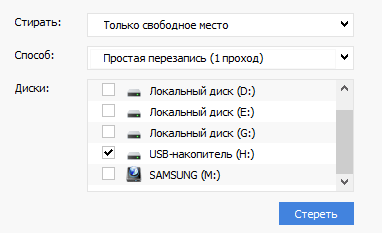
ამის შემდეგ დაიწყება თავისუფალი სივრცის გაწმენდის პროცესი.
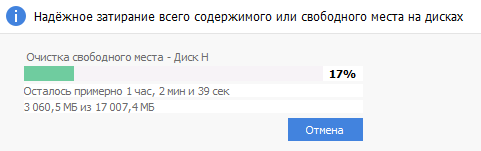
გადაწერის პროცესის დასრულების შემდეგ, პროგრამის ფანჯარა იხსნება შეტყობინებით: "დისკის წაშლა წარმატებით დასრულდა".
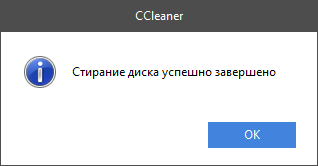
დასკვნა
უფასოა cCleaner პროგრამა შეიძლება გამოყენებულ იქნას კომპიუტერიდან ფაილების სამუდამოდ წაშლა. პროგრამა საიმედოდ ასუფთავებს თავისუფალ ადგილს დისკზე, ან წაშლის მთელ დისკს, რაც შეუძლებელს გახდის წაშლილი ფაილების აღდგენას პროგრამული უზრუნველყოფის ინსტრუმენტების გამოყენებით.
ზოგიერთი კომუნალური საშუალებების შესაძლებლობებს შორის გამოცხადდა ფაილების "უსაფრთხო წაშლა", რომელიც ჰპირდება ფაილების უსაფრთხოდ წაშლას თქვენი მყარი დისკიდან, წაშლის ყველაფერს კვალის გარეშე. ინ ძველი ვერსია Mac OS X- მა შეძლო სრული გადამუშავების ყუთის შესრულება ფაილების აღდგენის შესაძლებლობის გარეშე. მაგრამ ოპერაციული სისტემის ახალ ვერსიებში Apple– მა ამოიღო ასეთი ფუნქცია, რადგან იგი უბრალოდ ვერ მუშაობდა საიმედოდ თანამედროვე დისკებზე.
"უსაფრთხო მოცილების" და "კალათის სრული გაწმენდის" პრობლემა ის არის, რომ ეს იწვევს უსაფრთხოების შეცდომაში შეყვანას. იმის მაგივრად, რომ დაეყრდნოთ ამ ტიპის გადაწყვეტას, უმჯობესია გაითვალისწინოთ დისკის სრული დაშიფვრის შესაძლებლობა. სრულად დაშიფრული დისკზე, როგორც წაშლილი, ასევე აღდგენილი ფაილები სრულად იქნება დაცული.
რატომ გამოჩნდა საერთოდ ფაილის უსაფრთხო წაშლის ისეთი თვისება
მყარი დისკიდან ფაილების ჩვეულებრივი წაშლა ფაქტობრივად არ აშორებს მათ შინაარსს. ოპერაციული სისტემა აღნიშნავს ფაილებს, როგორც წაშლილი და დროთა განმავლობაში გადაწერილი იქნება. მაგრამ ისინი ჯერ კიდევ მყარ დისკზე მდებარეობს და სპეციალიზებული კომუნალური დახმარების საშუალებით შეგიძლიათ სკანირების დისკის ზედაპირი და ამოიღოთ წაშლილი ფაილები. იგივე პრინციპი მუშაობს USB დისკებით და SD ბარათებით.
თუ თქვენ გაქვთ მგრძნობიარე მონაცემები, მაგალითად, ბიზნეს ან ფინანსური ჩანაწერი, საგადასახადო დეკლარაცია და ა.შ. თქვენ უნდა გაითვალისწინოთ, თუ როგორ უნდა დაიცვათ თავი მყარი დისკიდან ან მოსახსნელი საცავი მოწყობილობიდან ასეთი მონაცემების აღდგენისაგან.
რა ინსტრუმენტებს შეუძლიათ უსაფრთხოდ წაშალოთ ფაილები?
პროგრამები, რომლებიც ასრულებენ საიმედო ფაილის წაშლას, ძირითადად იყენებენ მონაცემების გადაწერის მეთოდს ნულოვანი ან შემთხვევითი მნიშვნელობებით. თეორიულად, ამგვარი გადაწერის შემდეგ მონაცემების აღდგენა შეუძლებელია.
ეს პროცედურა ძალიან წააგავს წაშლას. როდესაც დისკს წაშლით, მონაცემები მოგვიანებით დაიწერება მთელ დისკზე. მერე როგორ მუდმივი წაშლა გადაწერს მხოლოდ იმ ადგილს, სადაც არასასურველი მონაცემების ფაილი ინახებოდა.
არსებობს კომუნალური უზარმაზარი არჩევანი ფაილების სამუდამოდ წაშლისთვის. მათ შორის პოპულარულია CCleaner. Microsoft გთავაზობთ sdelete ბრძანების გამოყენებას windows პროგრამები Sysinternals. MacOSX- ის ძველ ვერსიებში შესაძლებელი გახდა ნაგვის მთლიანად დაცლა აღდგენის გარეშე და Mac OS კვლავ გვთავაზობს srm ბრძანების გამოყენებას ფაილების უსაფრთხოდ წაშლისთვის.
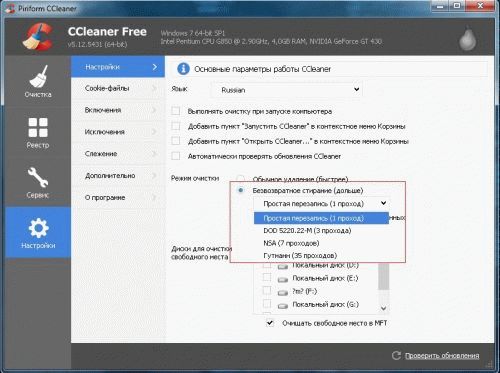
რატომ არ მუშაობს კომუნალური მომსახურება საიმედოდ?
უპირველეს ყოვლისა, თქვენ უნდა დავრწმუნდეთ, რომ ოპერაციული სისტემა არ მოხდა სარეზერვო სანამ პროგრამას დავიწყებდით. ფაქტია, რომ პროგრამები ფაილებს წაშლით მხოლოდ პროგრამის დანიშვნის შემდეგ. თქვენ შეგიძლიათ მთლიანად წაშალოთ მონაცემები, მაგრამ თუ ოპერაციული სისტემა კონფიგურებულია ავტომატურად შექმნის სარეზერვო ასლებს, ყველა წაშლილი ფაილი ინახება მის ასლებში. აქედან გამომდინარე, ყველა საიდუმლო ფაილი შეიძლება ადვილად აღვადგინოთ სარეზერვო ასლებიდან.
მოდით ვთქვათ, რომ შემოწმდით. ავტომატური დაარქივება გამორთულია.
თანამედროვე SSD– ები ცოტათი განსხვავებულად მუშაობენ. სანამ მონაცემები Flash მეხსიერების უჯრედში იწერება, ის ჯერ უნდა გაირკვეს. ფლეშ დრაივის სიჩქარე (წაკითხვა / ჩაწერა), როგორც წესი, დროთა განმავლობაში ანელებს. ამის თავიდან ასაცილებლად, დაემატა TRIM სერვისი, რომ აცნობოს ოპერაციულ სისტემას, რომლის მონაცემების ბლოკები ფიზიკურად შეიძლება წაიშალოს. მაგრამ პრობლემა ის არის, რომ ეს სერვისი მუშაობს მხოლოდ შიდა SSD დისკზე და არ უჭერს მხარს გარე მოწყობილობებს, რომლებიც დაკავშირებულია USB ან FireWire საშუალებით. სხვა სიტყვებით, გარე მყარი მდგომარეობის დისკებიდან ამოღებულია ფაილი.
თუნდაც თანამედროვე მექანიკური მყარი დისკები არ იძლევა გარანტიას ფაილის სრული წაშლა ქეშირების ტექნოლოგიის გამო. დეველოპერები ცდილობენ დისკები უფრო გონივრული გახადონ.
თუ თქვენ გაქვთ მგრძნობიარე მონაცემები, რომლის დაცვაც გსურთ, არ შეეცადოთ მისი წაშლა. არ არსებობს გარანტია, რომ ისინი მუდმივად წაიშლება.
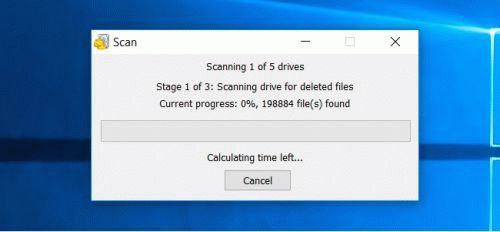
რა ვქნა?
Windows 10, ფაილების დაშიფვრის მხარდამჭერი, უკვე დამონტაჟებულია მანქანების უზარმაზარ რაოდენობაზე და ოპერაციულ პროფესიონალურ ვერსიაზე windows სისტემები მხარს უჭერს Bitlocker დაშიფვრის ხელსაწყოს. Mac OS X მხარს უჭერს FileVault დაშიფვრას, Linux გთავაზობთ მსგავს ინსტრუმენტებს და ChromeOS დაშიფვრებს სტანდარტულად.
მაშინაც კი, თუ თქვენ გაქვთ გაუშიფრული დისკი, რომელიც შეიცავს კონფიდენციალურ ფაილებს, რომელთა მუდმივი წაშლა გსურთ, ფორმატის ფორმატის დაყენება (ან უკეთესი რამდენჯერმე), არამედ მექანიკურად გამორთეთ ის და გამოიყენოთ დისკები, რომლებიც მხარს უჭერენ მონაცემთა დაშიფვრას.
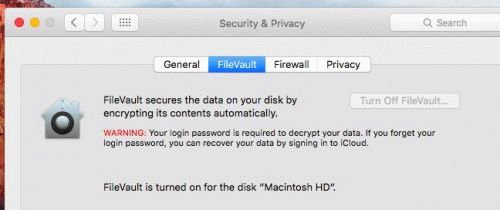
დასასრულ, შეაჯამეთ. დაშიფვრისას იყენებთ, თქვენი ფაილები დაცული უნდა იყოს. ვარაუდობენ, რომ თქვენი კომპიუტერი გამორთულია და თავდამსხმელები არ იციან დაშიფვრის კოდი. მათ არ შეეძლებათ ფაილებზე წვდომა, წაშლილი ფაილების ჩათვლით. თუ თქვენ გაქვთ მნიშვნელოვანი მონაცემები, უბრალოდ დაშიფვრეთ დისკი და წაშალეთ ფაილები. ნუ დაეყრდნობით ფაილების მოცილებას. შეიძლება მათ ზოგიერთ შემთხვევაში იმუშაონ, მაგრამ უფრო ხშირად, ვიდრე უსაფრთხოებას, ისინი ცრუ უსაფრთხოების გრძნობას არ ანიჭებენ. მუდმივი ფაილის წაშლა უბრალოდ არ მუშაობს საიმედოდ თანამედროვე მყარ დისკებთან. ინფორმაციის წაშლის ერთადერთი გზა არის დისკის მთლიანად გამორთვა დისკის ზედაპირის მექანიკურად დაზიანებით (საკმარისია დრაივიდან რამდენიმე ადგილზე გადაადგილება).
ფაილების წაშლა ჩვეულებრივი პროცედურაა კომპიუტერთან მუშაობის დროს, რომელსაც დღეში რამდენჯერმე იყენებთ. თუმცა, უბრალოდ ფაილებს ნაგავში გაგზავნით და აცლით მას, თქვენ დატოვებთ მონაცემების კვალს სისტემაში, რომლის აღდგენა შესაძლებელია წაშლილი ინფორმაცია. თუ ეს შეთანხმება არ ჯდება, მაშინ თქვენთვის სასარგებლო იქნება თქვენთვის, თუ როგორ წაშალოთ ფაილები აღდგენის შესაძლებლობის გარეშე.
ნორმალური წაშლა
ნებისმიერმა მომხმარებელმა ფაილები გაუგზავნა ნაგავში: ამისათვის თქვენ უნდა დააჭიროთ მასზე მარჯვენა ღილაკს და აირჩიეთ "წაშლა". ამის შემდეგ, კალათა დაცარიელებულია და, როგორც ჩანს, არასაჭირო ინფორმაცია კომპიუტერიდან გაქრება.
ზედმეტი ფაილის თავიდან ასაცილებლად კიდევ ერთი გზაა ის, რომ დაუყოვნებლად წაშალოთ, ნაგავში გადაგზავნის გარეშე. ამისათვის შეარჩიეთ იგი მარცხენა ღილაკით, შემდეგ დააჭირეთ ღილაკს კომბინაცია Shift + Delete.
ჩნდება გაფრთხილება, რომელშიც თქვენ უნდა დაადასტუროთ მოქმედება, დააჭირეთ "დიახ".
თქვენ შეგიძლიათ კონფიგურაცია წაშალოთ ისე, რომ ფაილები, პრინციპში, არ გაიგზავნოს ნაგავში, თუნდაც გარკვეული ძირითადი კომბინაციის დაჭერის გარეშე.
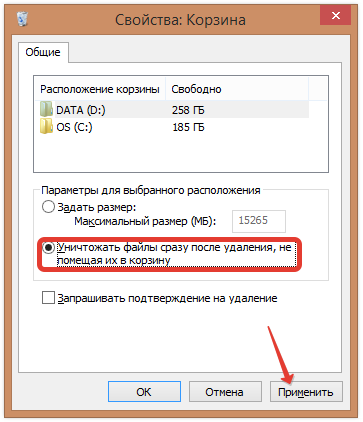
ახლა ინფორმაცია დაუყოვნებლივ წაიშლება მყარი დისკიდან, გვერდის ავლით, წაშლილი მონაცემებისთვის დროებითი შესანახად.
თუ თქვენ წაშალეთ ფაილები და შემდეგ ნაგავი გამოიცვალეთ, მაშინ უნდა იცოდეთ, რომ თუ გსურთ, ეს ინფორმაცია შეიძლება აღდგეს. საბედნიეროდ, უამრავი პროგრამაა ასეთი ოპერაციის შესასრულებლად, ფასიანი და უფასო.
ინფორმაციის სრულად წაშლის ერთადერთი გზაა მის ადგილას სხვა მონაცემების გადაწერა. მიზანშეწონილია ამის გაკეთება რამდენჯერმე, რომ სამუდამოდ გაანადგუროთ წაშლილი ფაილი.
ხელით გააკეთე ეს არ მუშაობს; სპეციალური პროგრამის მხარდაჭერის უზრუნველყოფის შემდეგ, თქვენ სწრაფად შეასრულებთ საჭირო ოპერაციას.
სიდელტე
მონაცემების მუდმივად წაშლისთვის, შეგიძლიათ გამოიყენოთ პროგრამა Microsoft- დან, რომელსაც SDelete უწოდებენ. ეს პროგრამა მოქმედებს ბრძანების ხაზში, ანახლებს წაშლილ ფაილს შემთხვევითი ნომრებით.
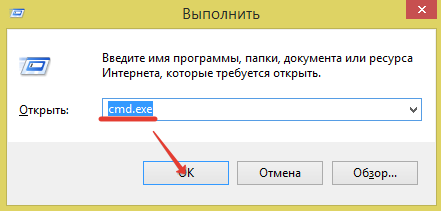
ინ ბრძანების სტრიქონი უნდა გამოცხადდეს შეტყობინება, სადაც ნათქვამია, რომ ინფორმაციის განადგურება წარმატებული იყო. ამის შემდეგ შეგიძლიათ დახუროთ ყველა ფანჯარა.
რეკუვა
ჩვეულებრივ, Recuva გამოიყენება USB ფლეშ დრაივიდან ან მყარი დისკიდან წაშლილი ფაილების დასადგენად. თუმცა მისი ფუნქციონალური მათ ხშირად იყენებენ არა სრულ სიმძლავრედ, რადგან ამ პროგრამის დახმარებით თქვენ ასევე შეგიძლიათ წაშალოთ ინფორმაცია, რის გამოც არ მიიღებთ მის აღდგენას.
პირველი რაც უნდა გააკეთოთ, ფაილები ჩვეულებრივი გზით უნდა წაშალოთ, ნაგავში გადააგზავნოთ და შემდეგ დაიცალოთ იგი.
მონაცემების სრულად წასაშლელად, ჯერ უნდა დაიწყოს მათი აღდგენის პროცედურა:

ასე რომ, თქვენ მოხვდით ფაილების სია, რომელთა აღდგენა შესაძლებელია. ახლა თქვენ უნდა გაანადგუროთ ისინი, მუდმივი წაშლა მყარი დისკიდან.
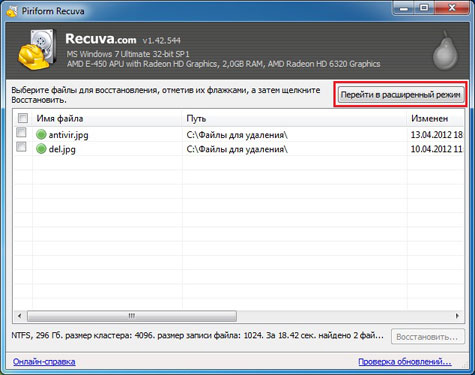
დაიმახსოვრე: რაც უფრო მეტი გადაწერის ციკლი გაქვთ მითითებული, უფრო მაღალია ინფორმაცია, რომ ინფორმაცია მთლიანად და სამუდამოდ წაიშალოს. ამიტომ, აირჩიეთ ერთდროულად 35 ციკლი და დააჭირეთ ღილაკს "OK".
შეარჩიეთ ფაილები, რომელთა განადგურება გსურთ და შემდეგ დააჭირეთ ღილაკს მარჯვენა პროგრამის ფანჯარაში. აირჩიეთ "უსაფრთხოდ წაშლა არჩეული". 
ეკრანზე გამოჩნდება გაფრთხილება, რომელშიც უნდა დააჭიროთ "დიახ", რათა მუდმივად წაშალოთ ინფორმაცია. 
პროცედურის დასრულების შემდეგ, კვლავ გაუშვით Recuva ფაილის ძებნა და აღდგენა. შეამოწმეთ, რომ მონაცემები, რომლებიც უსაფრთხოდ წაშლილი გაქვთ, აღარ ჩანს ამ სიაში. თუ ესენი არიან, კვლავ სცადეთ ზემოთ მოყვანილი ნაბიჯები.
ამ ფაილის მენეჯერის გამოყენებით, თქვენ შეგიძლიათ არა მხოლოდ მართოთ თქვენს კომპიუტერში შენახული მონაცემები, არამედ მუდმივად წაშალოთ იგი თქვენს მყარ დისკზე.

თუ წაშლით ერთ ფაილს, ის დაუყოვნებლივ განადგურდება. საქაღალდის წაშლისას გამოჩნდება კიდევ ერთი გაფრთხილება, რომელშიც კვლავ მოგთხოვთ თქვენი განზრახვის დადასტურება. 
რატომ შეიძლება Far Manager– ის მონაცემების წაშლა საიმედოდ მივიჩნიოთ? იმის გამო, რომ ფაილი პირველად გადაბეჭდება ნულებით, მაშინ ის შემთხვევით დაერქმევა და მხოლოდ ამის შემდეგ იგზავნება არარსებულობაზე.
საშლელი HDD
კიდევ ერთი მოსახერხებელი და ფუნქციონალური პროგრამა, რომელიც საშუალებას გაძლევთ მუდმივად მოიცილოთ ზედმეტი ინფორმაცია, ეწოდება Eraser HDD და ნაწილდება როგორც პორტატული აპლიკაცია. ამ პროგრამის ერთადერთი ნაკლი ის არის, რომ მას არ შეუძლია ინდივიდუალური ფაილების წაშლა; თქვენ შეგიძლიათ მხოლოდ გაწმინდეთ მთელი დისკი.
მნიშვნელოვანია: მას შემდეგ, რაც პროგრამა მთლიანად წაშლის დისკს (ამოიღებს Windows და თვით თვითონაც), თქვენ უნდა აწარმოოთ იგი მეორე მყარი დისკიდან.

მყარი დისკიდან ყველა მონაცემის წაშლის დადასტურების შემდეგ, გამოჩნდება ასეთი ტიპის შეტყობინება: 
სხვათა შორის, მსგავსი გზით, თქვენ შეგიძლიათ წაშალოთ undeletable ფაილები სხვა პროგრამების დახმარების გარეშე, როგორიცაა Unlocker. დაბოლოს, მონაცემების განადგურების კიდევ ერთი გზაა CCleaner– ის გამოყენება.
გაწმენდის გადაწყვეტილება მყარი დისკი, მომხმარებლები ჩვეულებრივ იყენებენ ფორმატის ან ხელით მოხსნა ფაილები Windows Recycle Bin- დან. ამასთან, ეს მეთოდები არ იძლევა მონაცემების სრულ წაშლას და სპეციალური ინსტრუმენტების გამოყენებით შეგიძლიათ აღადგინოთ ფაილები და დოკუმენტები, რომლებიც ადრე ინახებოდა HDD- ში.
თუ საჭიროა მთლიანად ჩამოიშალოს მნიშვნელოვანი ფაილები ისე, რომ ვერავინ შეძლებს მათ აღდგენას, სტანდარტული მეთოდები ოპერაციული სისტემები არ დაეხმარება. ამ მიზნებისათვის, პროგრამები გამოიყენება მონაცემთა სრული წაშლისთვის, ჩვეულებრივი მეთოდებით წაშლილი მონაცემების ჩათვლით.
თუ ფაილები უკვე ამოღებულია HDD- დან, მაგრამ გსურთ მუდმივად წაშალოთ ისინი, მაშინ უნდა გამოიყენოთ სპეციალური პროგრამული უზრუნველყოფა. ასეთი პროგრამული გადაწყვეტილებები საშუალებას გაძლევთ გადაწეროთ ფაილები ისე, რომ შემდგომში შეუძლებელი იქნება მათი აღდგენა პროფესიონალური ინსტრუმენტების დახმარებით.
მოკლედ, პრინციპი შემდეგია:
- თქვენ წაშლით ფაილს "X" (მაგალითად, "ნაგვის" მეშვეობით), და ის იმალება თქვენი ხილულობის სფეროდან.
- ფიზიკურად, ის დისკზე რჩება, მაგრამ უჯრედი, სადაც ის ინახება, უფასოა აღინიშნება.
- როდესაც ახალი ფაილები იწერება დისკზე, გააქტიურებულია თავისუფალი ადგილი, რომელზეც აღინიშნება უჯრედი და ხდება მისი გადაწერა "X" ახალი. თუ უჯრედი არ იქნა გამოყენებული ახალი ფაილის შენახვის დროს, მაშინ ადრე წაიშალა ფაილი "X" აგრძელებს მყარ დისკზე ყოფნას.
- უჯრედზე მონაცემების განმეორებით გადაწერის შემდეგ (2-3 ჯერ), ფაილი, რომელიც თავდაპირველად წაიშალა "X" საბოლოოდ წყვეტს არსებობას. თუ ფაილი ერთ უჯრედზე მეტ ადგილს იკავებს, ამ შემთხვევაში ეს მხოლოდ ფრაგმენტია "X".
ამიტომ, თქვენ თვითონ შეგიძლიათ წაშალოთ არასაჭირო ფაილები ისე, რომ მათი აღდგენა შეუძლებელი იყოს. ამისათვის თქვენ უნდა ჩამოწეროთ ნებისმიერი სხვა ფაილი ყველა თავისუფალ სივრცეში 2-3 ჯერ. ამასთან, ეს ვარიანტი ძალიან მოუხერხებელია, ამიტომ მომხმარებლები ჩვეულებრივ ურჩევნიათ პროგრამული უზრუნველყოფის ხელსაწყოებს, რომლებიც უფრო რთული მექანიზმების გამოყენებით, არ გაძლევთ საშუალებას წაშალოთ ფაილები.
მეთოდი 1: CCleaner
ცნობილი პროგრამა, რომელიც შექმნილია ნამსხვრევების მყარი დისკის გასასუფთავებლად, ასევე იცის, თუ როგორ შეიძლება მონაცემების საიმედოდ წაშლა. მომხმარებლის თხოვნით, თქვენ შეგიძლიათ გაასუფთაოთ მთელი დისკი ან მხოლოდ თავისუფალი ადგილი ოთხი ალგორითმის გამოყენებით. მეორე შემთხვევაში, ყველა სისტემა და მომხმარებლის ფაილი დარჩება ხელუხლებელი, მაგრამ გამოყოფილი სივრცე საიმედოდ წაშლილი და აღდგენისთვის მიუწვდომელი იქნება.

მეთოდი 2: საშლელი
Eraser, როგორც CCleaner, არის მარტივი და უფასო გამოყენება. მას შეუძლია საიმედოდ წაშალოს ფაილები და საქაღალდეები, რომელთა საშუალებითაც მომხმარებელს სურს მოშორება, გარდა ამისა, უფასოდ ასუფთავებს დისკის ადგილი. მომხმარებელს შეუძლია თავისი შეხედულებისამებრ შეარჩიოს 14 წაშლის ალგორითმი.
პროგრამა ინტეგრირებულია კონტექსტურ მენიუში, შესაბამისად, დაჭერით არასაჭირო ფაილი მაუსის მარჯვენა ღილაკით, დაუყოვნებლივ შეგიძლიათ გაგზავნოთ იგი Eraser. მცირე მინუსია ინტერფეისში რუსული ენის არარსებობა, თუმცა, როგორც წესი, ინგლისურის ძირითადი ცოდნა საკმარისია.
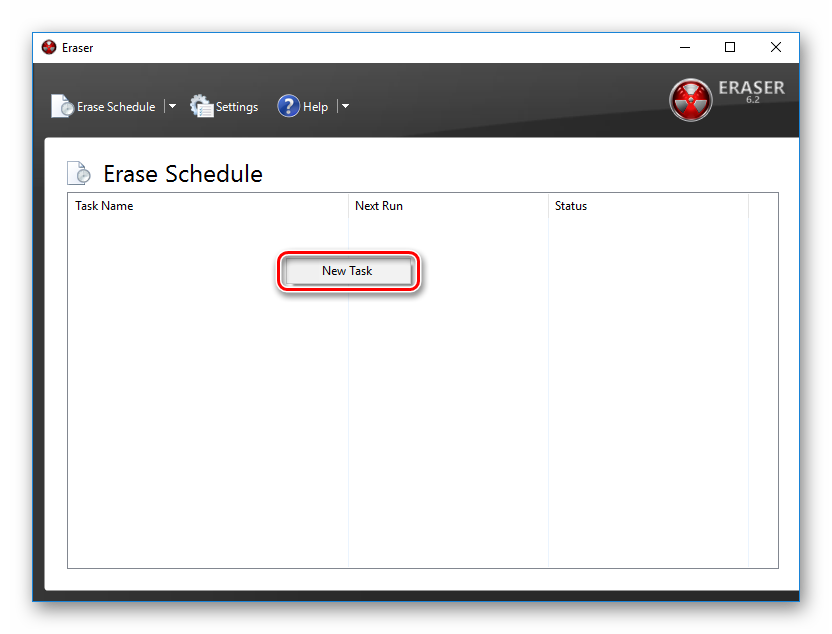
მეთოდი 3: ფაილის Shredder
პროგრამა ფაილი shredder მისი მოქმედება მსგავსია წინა, Eraser. მისი მეშვეობით თქვენ ასევე შეგიძლიათ სამუდამოდ წაშალოთ არასაჭირო და კონფიდენციალური მონაცემები და წაშალოთ HDD თავისუფალი ადგილი. პროგრამა ჩასმულია Explorer- ში და შეიძლება მისი ზედმეტი ფაილის საშუალებით დაწკაპუნებით გამოიყენოთ.
აქ მხოლოდ 5 შერევის ალგორითმია, მაგრამ ეს საკმარისია ინფორმაციის უსაფრთხო წაშლისთვის.
შენიშვნა: მიუხედავად იმისა, რომ ამგვარი პროგრამების გამოყენება ძალიან მარტივია, ეს არ იძლევა მონაცემების სრულ წაშლას, თუ დისკის მხოლოდ ნაწილი წაშლილია.
მაგალითად, თუ საჭიროა სურათის წაშლა აღდგენის შესაძლებლობის გარეშე, მაგრამ ამავე დროს მინიატურების გამოსახვა ნაჩვენებია OS- ში, მაშინ ფაილის უბრალოდ წაშლა არ დაეხმარება. მცოდნე ადამიანი შეძლებს მისი აღდგენას, მინიატურული ფოტოების შენახვით. ანალოგიური ვითარებაა swap ფაილთან და სხვა სისტემურ დოკუმენტებთან, რომლებიც ინახავს ნებისმიერი მომხმარებლის მონაცემების ასლებს ან მინიატურებს.
მეთოდი 4: მრავალჯერადი ფორმატირება
მყარი დისკის ჩვეულებრივი ფორმატირება, რა თქმა უნდა, არ წაშლის მონაცემებს, არამედ მხოლოდ მალავს მას. მყარი დისკიდან ყველა მონაცემის წაშლის საიმედო გზა აღდგენის შესაძლებლობის გარეშე სრული ფორმატის ჩატარება ტიპის შეცვლით ფაილური სისტემა.
თუ იყენებთ ფაილს nTFS სისტემამაშინ აუცილებელია განხორციელება დასრულება (არა სწრაფი) ფორმატირება FAT ფორმატში და შემდეგ ისევ NTFS- ში დაბრუნება. დამატებით თქვენ შეგიძლიათ მონიშნოთ დრაივი, დაყოთ იგი რამდენიმე განყოფილებად. ასეთი მანიპულაციების შემდეგ, მონაცემების აღდგენის შანსი პრაქტიკულად არ არსებობს.
თუ თქვენ უნდა იმუშაოთ მყარ დისკზე, სადაც დამონტაჟებულია ოპერაციული სისტემა, მაშინ დატვირთვა უნდა განხორციელდეს ყველა მანიპულაცია. ამისათვის, თქვენ შეგიძლიათ გამოიყენოთ bootable USB flash drive OS ან სპეციალური პროგრამა დისკებთან მუშაობა.
ჩვენ გავაანალიზებთ მრავალჯერადი სრული ფორმატის პროცესს ფაილური სისტემის შეცვლით და დისკის დანაწევრებით.





